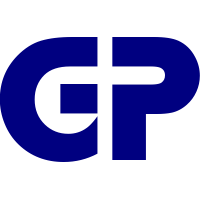Mehr Details zu PuTTY - Cloud Server Serie
Ein paar interessante Einstellungen, mit denen man PuTTY anpassen kann.
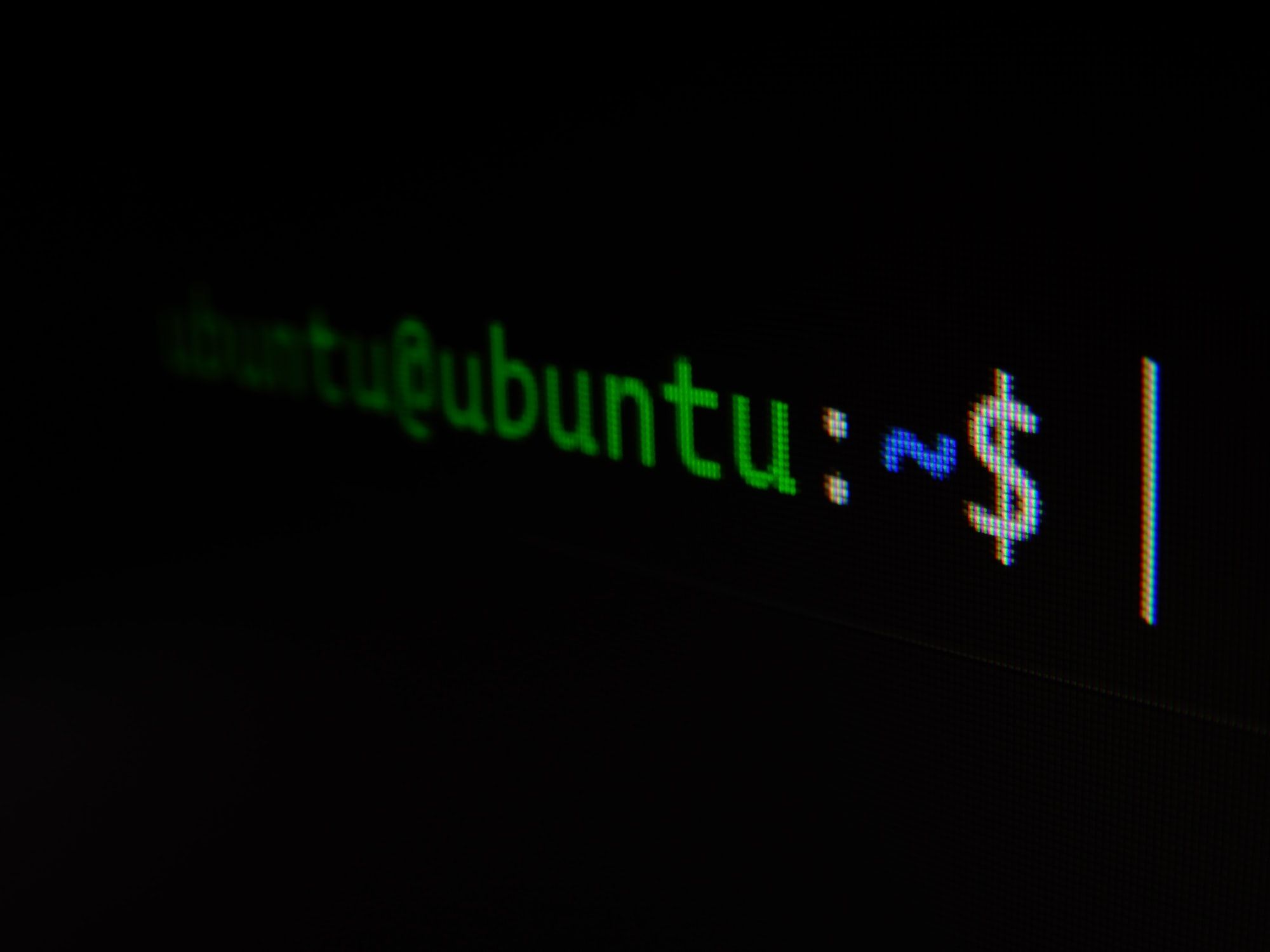
Dieser Artikel ist Teil einer ganzen Serie über die Installation eines Cloud-Servers mit Ansible, Docker und Portainer.
- Start der Cloud Server Serie - Installation eines Cloud Servers
- Registrierung bei Hetzner
- SSH-Schlüssel erstellen
- Server erstellen - in der Hetzner Cloud-Console
- Mit PuTTY am Server anmelden
- Mehr Details zu PuTTY
- PuTTY Kommandozeilenprogramm Starter-Datei
- Root-Passwort ändern
- Ansible installieren und vorbereiten
- Mit Ansible das Betriebssystem updaten
- SSH-Port mit Ansible ändern
- Docker und Docker-Compose mit Ansible installieren
- DNS-Einträge für den Server
- Internes Docker-Netzwerk mit Ansible erstellen
- Docker HTTPS-Portal mit Ansible installieren
- Docker Portainer mit Ansible installieren
- Baserow - No-Code Datenbank - Docker-Compose mit Portainer installieren
- Ghost - Blog und CMS-System - mit Ansible und eingebettetem Docker-Compose installieren
- WordPress mit Ansible und externem Docker-Compose-File installieren
- Hetzner Cloud Server mit nur einem Ansible-Playbook installieren
- Ansible Umgebung für mehrere Computer einrichten
Mehr Details zu PuTTY - 04 Hetzner Cloud Server Installation
PuTTY ist ein kleiner Alleskönner, was Terminal-Verbindungen betrifft. Man kann damit auch serielle Verbindungen oder Telnet-Verbindungen aufbauen. Man kann PuTTY detailliert einstellen. Aber nur ein paar Punkte sind wichtig für uns und die möchte ich hier aufzeigen.
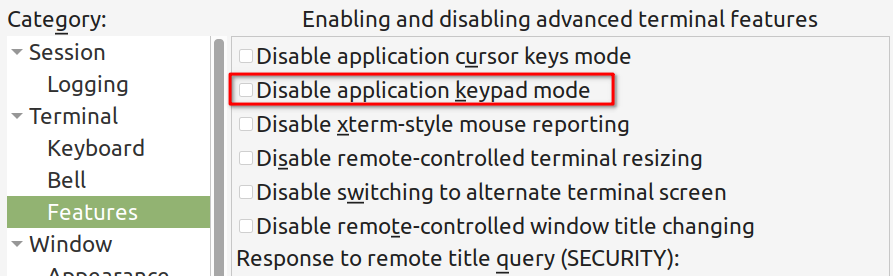
Falls der Nummernblock auf der Tastatur Probleme macht und dort eingegebene Zahlen nicht auf dem Terminal erscheinen, kann man versuchen, die Einstellung Disable application keypad mode zu setzen.
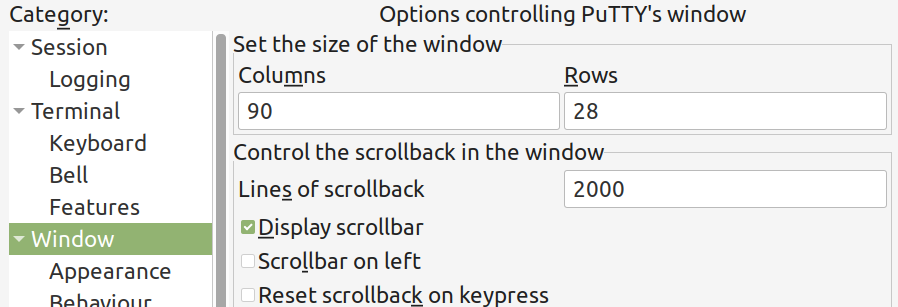
Wenn dich die anfängliche Fenstergröße stört, dann kannst du sie mit den Feldern Columns und Rows anpassen.
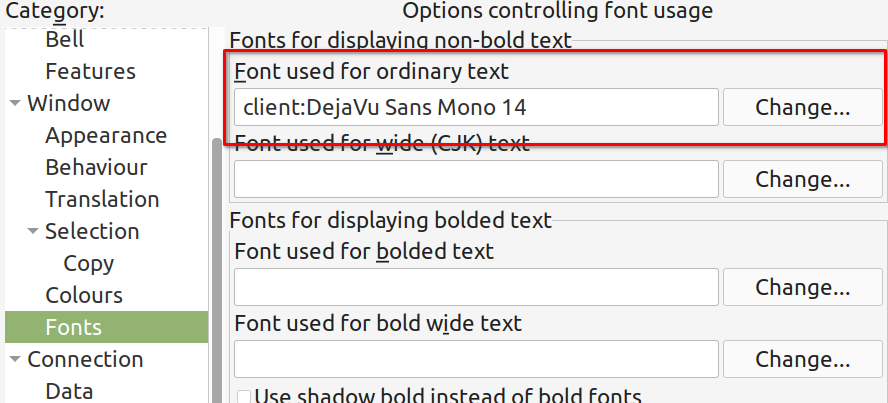
Falls dir die Schrift nicht passt, die im Terminal-Fenster verwendet wird, kannst du sie im Feld Font used for ordinary text einstellen.
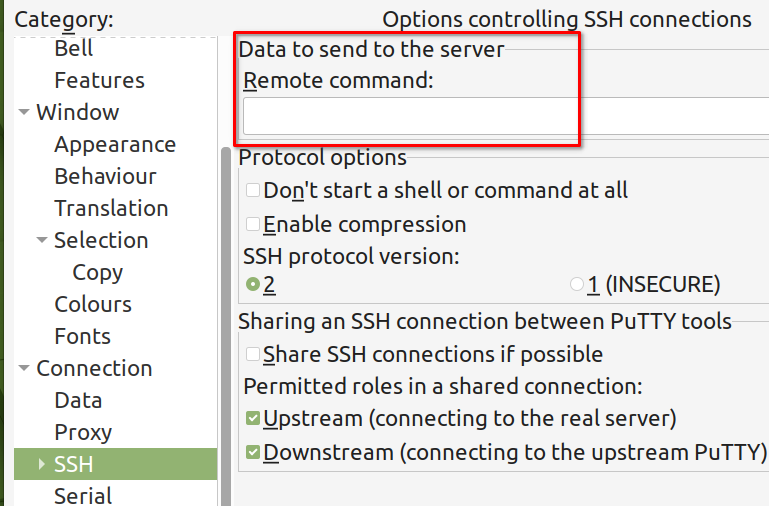
Der erste Befehl, der sofort nach dem Anmelden an den Computer übermittelt wird, kann im Feld Remote command eingegeben werden. Ich verwende dieses Feld oft für das Wechseln des Benutzers mit sudo su -. Damit werde ich sofort nach dem Anmelden zu root.

Nächste Seite
Siehe: Preise und Leistungen